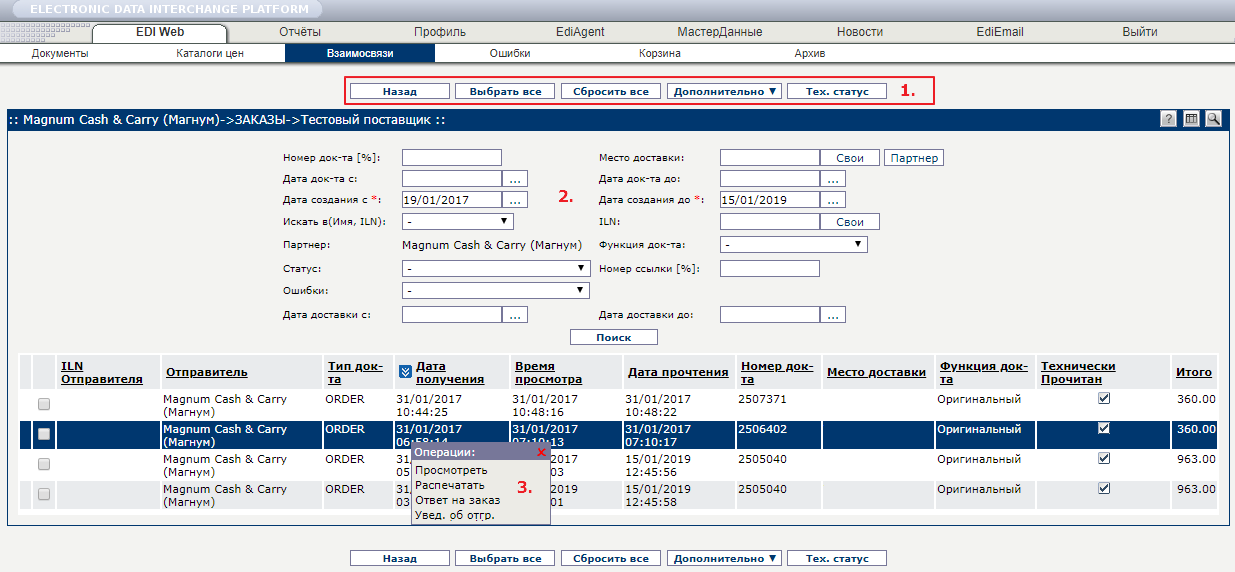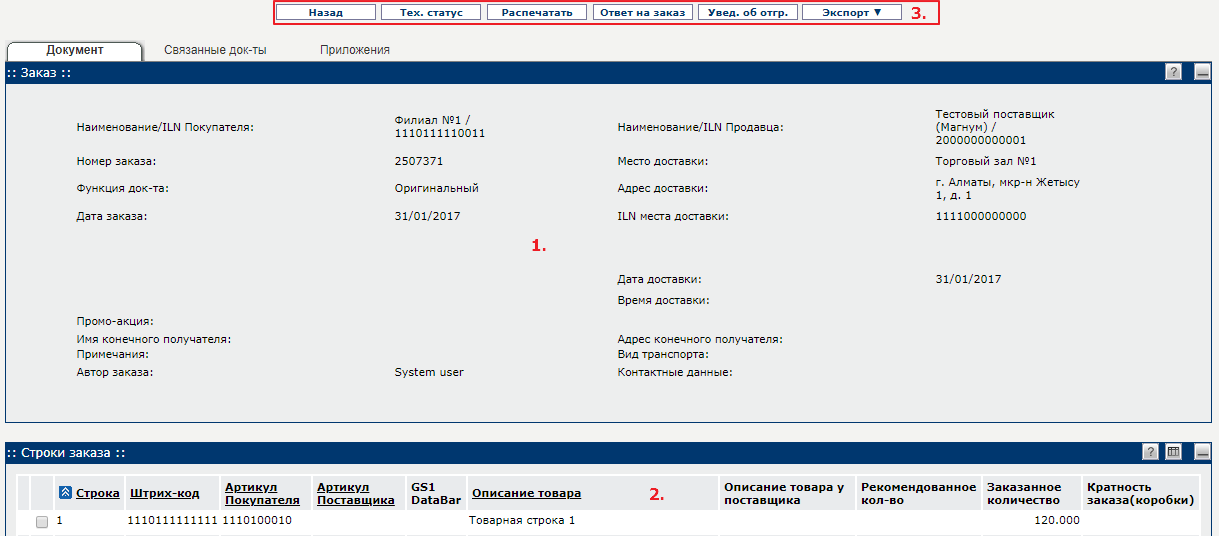Работа с «Заказом» (ORDERS) от сети Magnum Cash & Carry на EDI Platform
Заказ (ORDERS) – документ, содержащий запрос на поставку запланированного количества товара.
Чтобы просмотреть «Заказы», используйте один из способов:
Способ 1. Откройте вкладку «Документы», затем выберите строку «Заказы» (ORDERS) (Рис. 1).
Способ 2. Откройте вкладку «Взаимосвязи», затем по контрагенту Magnum Cash & Carry выберите строку «Заказы» (ORDERS) (Рис. 2).
Откроется список ORDERS, где вверху и внизу экрана расположена функциональная панель (1), параметры фильтра для поиска ORDERS (2), а также кликнув правой кнопкой по документу откроется список доступных операций (3) (Рис. 3).
Функциональная панель включает в себя:
- Назад – вернуться к разделу документов
- Выбрать всё – выбрать все ORDERS
- Сбросить всё – сбросить выбор ORDERS
- Дополнительно:
- Распечатать – печать в PDF-формате
- Агрегировать – объединить несколько ORDERS в один
- Просмотрены – отметить ORDERS просмотренным
- Экспорт в CSV – скачать отмеченный ORDERS в csv-формате
- Подтвердить – подтвердить отмеченный ORDERS
- Тех.статус – указать ORDERS технически прочитанным
Операции с документом:
- Просмотреть – перейти в режим просмотра ORDERS
- Распечатать – печать в PDF-формате
- Ответ на заказ – на основании ORDERS создать «Ответ на заказ» (ORDRSP)
- Увед. об отгр. – на основании ORDERS создать «Уведомление об отгрузке» (DESADV)
В режиме просмотра отображается основная информация по документу (1), товарные позиции (2) и функциональная панель (3) (Рис. 4).
Функциональная панель включает в себя:
- Назад – вернуться в раздел ORDERS
- Тех.статус – указать ORDERS технически прочитанным
- Распечатать – печать в PDF-формате
- Ответ на заказ – на основании ORDERS создать «Ответ на заказ» (ORDRSP)
- Увед. об отгр. – на основании ORDERS создать «Уведомление об отгрузке» (DESADV)
- Экспорт:
- Экспорт для WEB – скачать в xls-формате
- Экспорт XML – скачать в xml-формате
- Экспорт PDF – скачать в pdf-формате
ORDERS по кросс-докингу для РЦ содержит информацию о конечном получателе (Рис. 5).
Конечный получатель отображается для информации, в EDI-сообщениях его указывать не нужно.